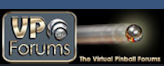Der Sound Manager (und Music Manager) erlaubt es Ihnen, Sound bzw. Musik zu Ihrem Spieltisch hinzuzufügen. Dieser Teil des Tutorials beschreibt beide Manager, da beide gleichermaßen gehandhabt werden. Wenn Sie mit dem Textur Manager vertraut sind, werden Sie auch mit dem Sound Manager bzw. Musik Manager keine Probleme haben, da sie in exakt gleicher Weise funktionieren.
Future Pinball unterstützt für Sound-Dateien die Formate .WAV und .OGG und für Musik-Dateien die Formate .mp3 und .OGG. Für Musik-Dateien empfielt sich für eine bessere Performance das .OGG Format, während .mp3 die bessere Qualität liefert.
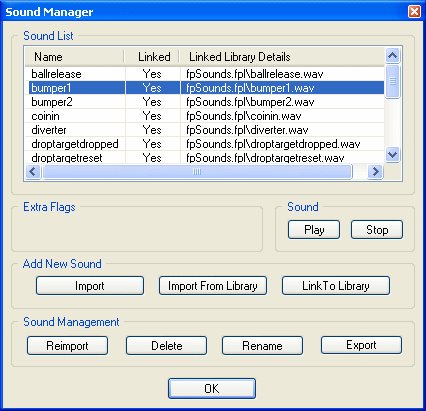
 Mit Play können Sie den markierten Sound wiedergeben.
Mit Play können Sie den markierten Sound wiedergeben.
 Mit Stop wird die Wiedergabe gestoppt.
Mit Stop wird die Wiedergabe gestoppt.
Wie bereits bei den Texturen besprochen, können Sound-Dateien physisch oder verlinkt in den Spieltisch integriert werden.
 Über Import können sie eine beliebige Sound-Datei physikalisch importieren.
Über Import können sie eine beliebige Sound-Datei physikalisch importieren.
 Über Import From Library importieren Sie Sounds aus einer bestehenden Future Pinball Bibliothek. Wie im vorigen Fall werden auch diese Sounds physikalisch in Ihren Spieltisch implementiert. Nach dem Auswählen einer Bibliothek (Endung .fpl) wird deren Inhalt in einem neuen Fenster gezeigt. Beachten Sie, dass hier in vorliegendem Fall nur Sounds gezeigt werden, obwohl sich inder Bibliothek auch andere Elemente befinden können. Zum Importieren markieren Sie den gewünschten Sound (mit gedrückt gehaltener strg-Taste können mehrere Elemente markiert werden) und bestätigen mit OK.
Über Import From Library importieren Sie Sounds aus einer bestehenden Future Pinball Bibliothek. Wie im vorigen Fall werden auch diese Sounds physikalisch in Ihren Spieltisch implementiert. Nach dem Auswählen einer Bibliothek (Endung .fpl) wird deren Inhalt in einem neuen Fenster gezeigt. Beachten Sie, dass hier in vorliegendem Fall nur Sounds gezeigt werden, obwohl sich inder Bibliothek auch andere Elemente befinden können. Zum Importieren markieren Sie den gewünschten Sound (mit gedrückt gehaltener strg-Taste können mehrere Elemente markiert werden) und bestätigen mit OK.
 Link To Library funktioniert genau so wie Import From Libray, nur dass die Sound-Datei nun nicht mehr physikalisch importiert wird, sondern auf diese per Link in der Bibliothek verweist. In diesem Fall muss sich die Bibliothek im Library Unterverzeichnis von Future Pinball befinden, andernfalls erhalten Sie beim Starten des Spieles eine Fehlermeldung. Achten Sie deshalb bei der Veröffentlichung Ihres Spieltisches darauf, dass Sie mit der Spieltischdatei (.fpt) auch die Bibliothek (.fpl) mit veröffentlichen.
Link To Library funktioniert genau so wie Import From Libray, nur dass die Sound-Datei nun nicht mehr physikalisch importiert wird, sondern auf diese per Link in der Bibliothek verweist. In diesem Fall muss sich die Bibliothek im Library Unterverzeichnis von Future Pinball befinden, andernfalls erhalten Sie beim Starten des Spieles eine Fehlermeldung. Achten Sie deshalb bei der Veröffentlichung Ihres Spieltisches darauf, dass Sie mit der Spieltischdatei (.fpt) auch die Bibliothek (.fpl) mit veröffentlichen.
 Diese Schaltfläche dient dazu, einen bereits vorhandenen Sound durch einen mit einem externen Editor bearbeiteten Sound zu ersetzen. Markieren Sie in der Liste den Sound, den Sie ersetzen möchten und klicken Sie Reimport. Nun können Sie die neue (editierte) Sound-Datei im folgenden Dialogfenster auswählen und per OK bestätigen. Der vorhandene Sound wird anschließend durch den neuen ersetzt.
Diese Schaltfläche dient dazu, einen bereits vorhandenen Sound durch einen mit einem externen Editor bearbeiteten Sound zu ersetzen. Markieren Sie in der Liste den Sound, den Sie ersetzen möchten und klicken Sie Reimport. Nun können Sie die neue (editierte) Sound-Datei im folgenden Dialogfenster auswählen und per OK bestätigen. Der vorhandene Sound wird anschließend durch den neuen ersetzt.
 Mit Delete können Sie Sounds, die Sie nicht benötigen, aus der Liste entfernen, was die Dateigröße Ihres Spieltisches verkleinert. Auch hier können bei gedrückt gehaltener strg-Taste mehrere Element gleichzeitig markiert werden. Markieren Sie die gewünschten Sounds und klicken Sie auf die Schaltfläche.
Mit Delete können Sie Sounds, die Sie nicht benötigen, aus der Liste entfernen, was die Dateigröße Ihres Spieltisches verkleinert. Auch hier können bei gedrückt gehaltener strg-Taste mehrere Element gleichzeitig markiert werden. Markieren Sie die gewünschten Sounds und klicken Sie auf die Schaltfläche.
 Mit Rename können Sie Sound in der Liste umbenennen. Dies ändert jedoch nur den virtuellen Namen, welcher im Future Pinball Script Editor verwendet wird, nicht jedoch den Namen der Datei, von welcher der Sound importiert wurde. Markieren Sie den gewünschten Sound und klicken sie nochmals darauf. Anschließend können Sie den Text verändern und per OK speichern.
Mit Rename können Sie Sound in der Liste umbenennen. Dies ändert jedoch nur den virtuellen Namen, welcher im Future Pinball Script Editor verwendet wird, nicht jedoch den Namen der Datei, von welcher der Sound importiert wurde. Markieren Sie den gewünschten Sound und klicken sie nochmals darauf. Anschließend können Sie den Text verändern und per OK speichern.
 Über Export können Sie einen Sound aus der Liste exportieren bzw. als Datei auf die Festplatte schreiben. Verwenden Sie diesen Befehl, wenn Sie einen bestehenden Sound, der Ihnen nicht im Original vorliegt, verändern möchten und anschließend wieder re-importieren möchten.
Über Export können Sie einen Sound aus der Liste exportieren bzw. als Datei auf die Festplatte schreiben. Verwenden Sie diesen Befehl, wenn Sie einen bestehenden Sound, der Ihnen nicht im Original vorliegt, verändern möchten und anschließend wieder re-importieren möchten.